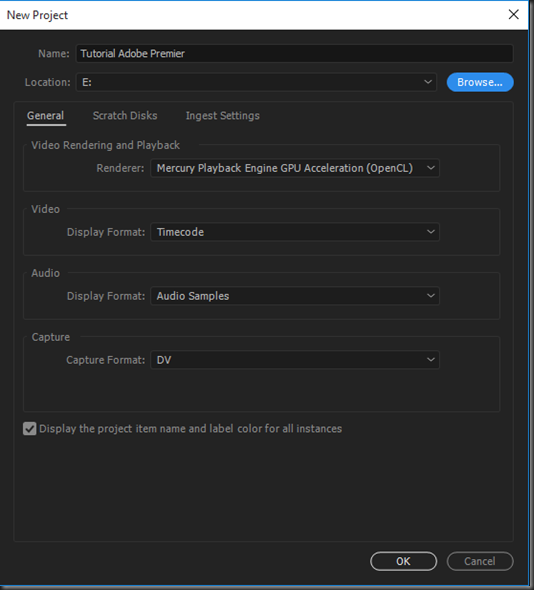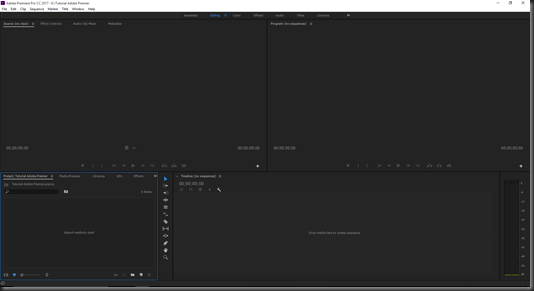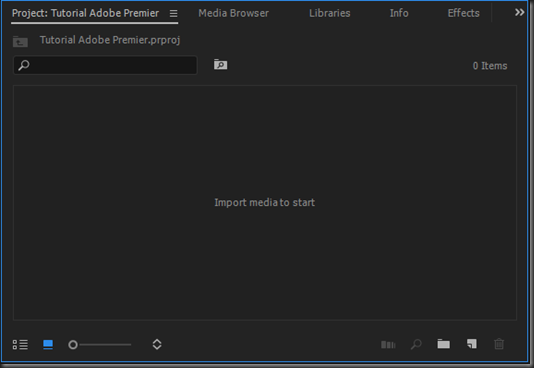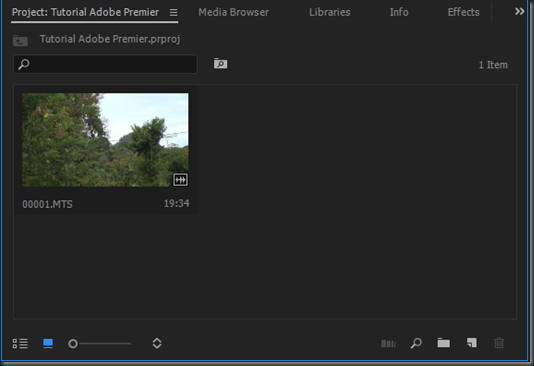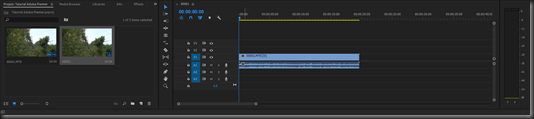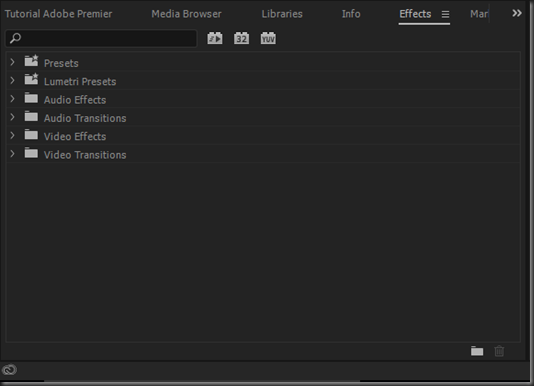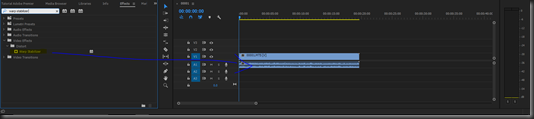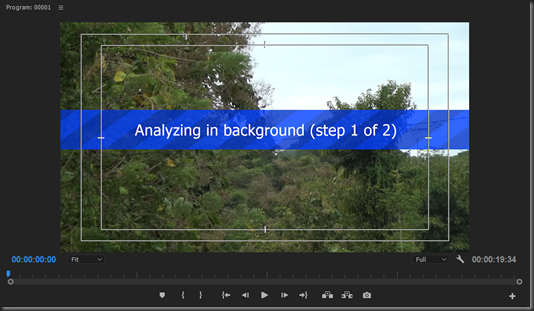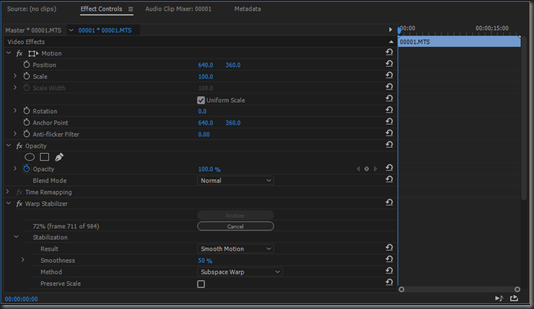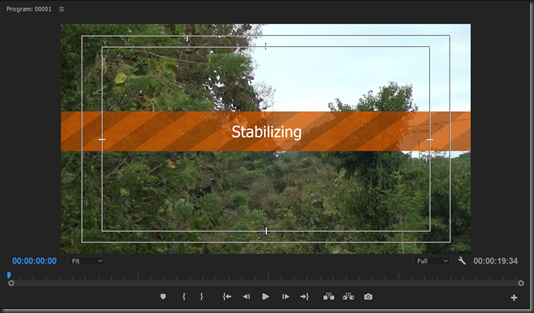Assalamu Alaikum Warahmatullahi Wabarakatuh…
Selamat pagi, selamat siang dan selamat malam untuk seluruh penghuni dunia maya diluar sana…
Kali ini saya akan berbagi tahu dengan teman-teman sekalian tentang bagaimana memperbaiki hasil rekaman video yang bergerak atau bergoyang atau tidak stabil atau terserahlah bagaimana temen-temen menyebutnya, intinya hasil video yang seperti ini tidak enak untuk diliat. Pasti teman-teman sering mengalami, saat teman-teman merekam suatu video dengan hasil yang bergetar apalagi kalau menggunakan handphone. Nah kali ini kita akan belajar bagaimana memperbaiki video yang bergetar/bergoyang ini dengan memanfaatkan Fitur yang ada pada Adobe Premier.
Pertama-tama buka dulu adobe premiernya…
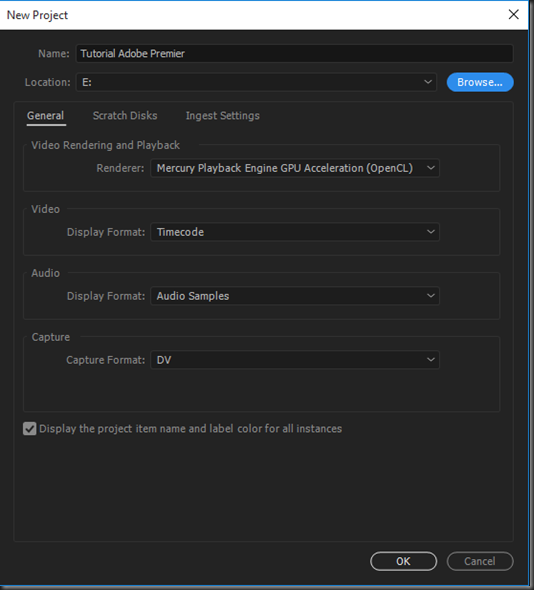
Kedua, Masukkan Video temen-temen ke dalam Project Window
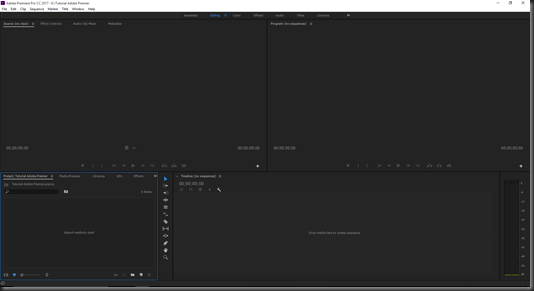
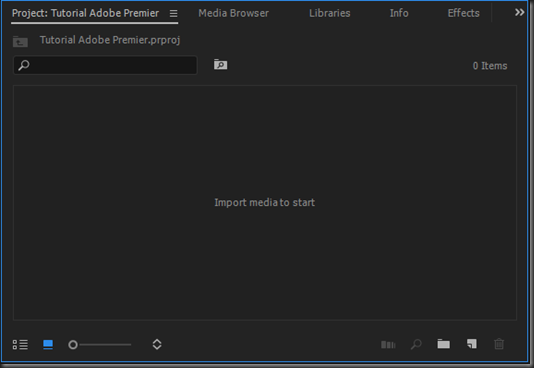
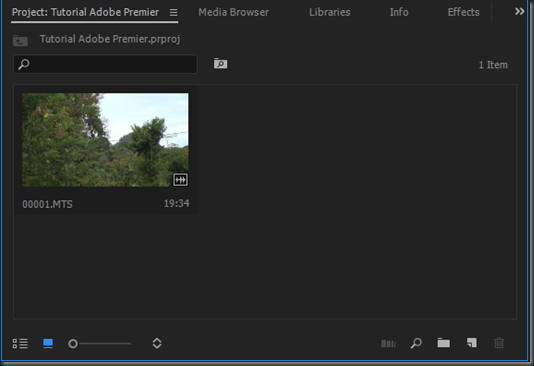
Buat Project Baru dengan Video temen-temen
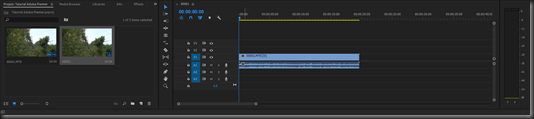
Pergi ke tab Effects di Project Window
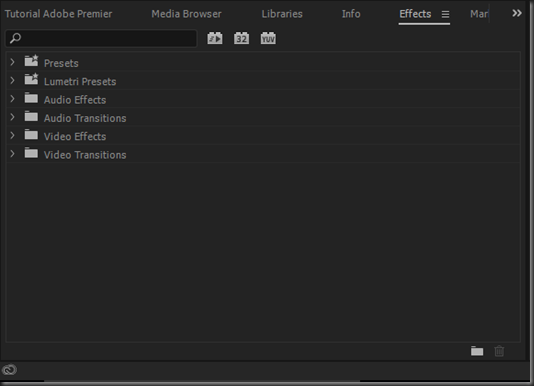
Ketik Warp Stabilizer di kolom pencarian effects dan drag ke dalam video
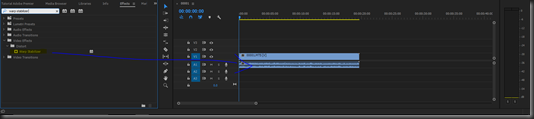
Akan otomatis muncul gambar seperti dibawah ini yang menandakan video anda sedang dianalasa untuk diperbaiki.
Tunggu prosesnya sampai selesai, tergantung dari durasi dan ukuran video anda.
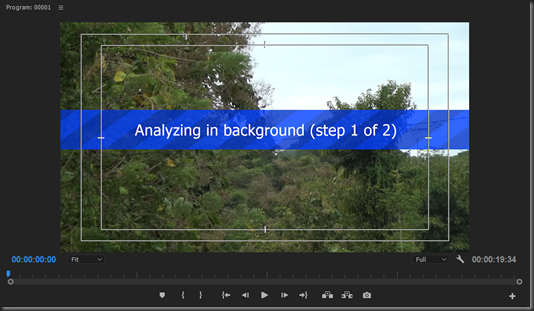
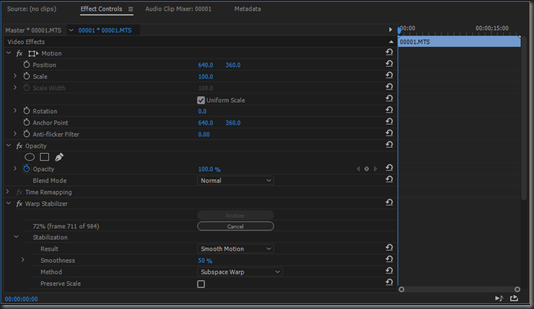
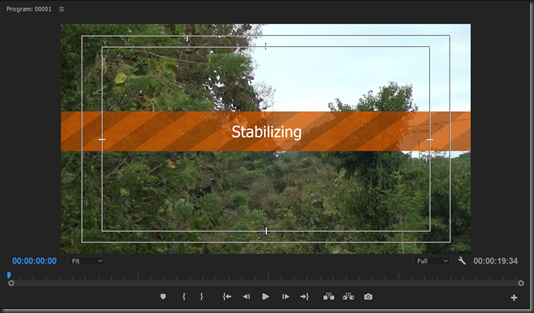
Setelah selesai, maka pergerakan video anda akan lebih lembut.
Tapi saya sarankan, jangan terlalu mengandalkan cara ini karena, fitur warp stibilizer ini terbatas. apabila guncangan video anda berada pada level hard, cara ini tidak akan berguna.
Sekian dulu tips dari saya semoga berguna untuk temen-temen diluar sana, kalau ada pertanyaan bisa sampaikan di kolom komentar, salam indahnya berbagi
sampai ketemu di tutorial selanjutnya,…
Assalamu Alaikum Warahmatullahi Wabarakatuh…